Sidst opdateret den
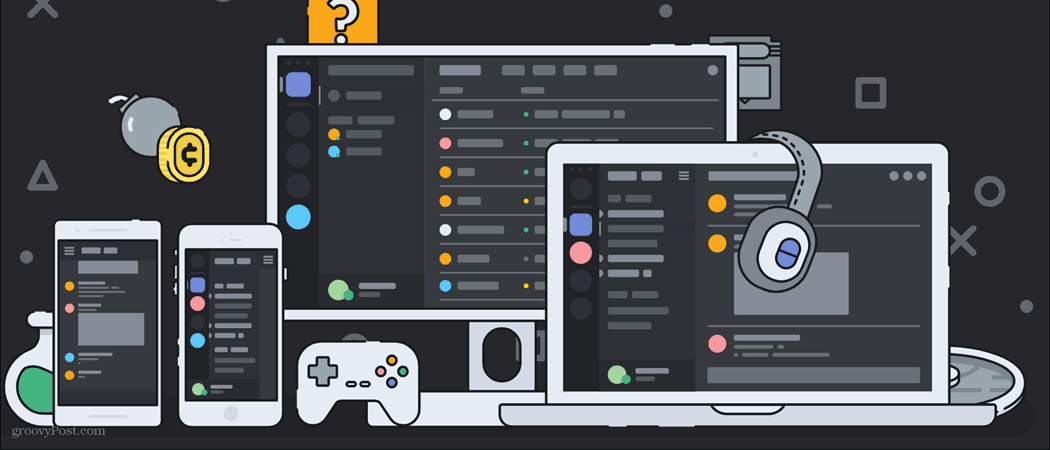
Hvis du lige har gjort det opsæt en ny Discord-server, så er dit job ret nemt. Du har muligvis ikke et stort antal brugere til at moderere, i stedet for at være vært for nogle af dine egne Uenighed venner sammen. Dette kan ændre sig, når du bygger et større samfund, dog når moderering begynder at blive vigtigere.
Mens nogle Discord bots kan hjælpe med at gøre moderering lidt lettere, det kræver stadig en tidsforpligtelse, som du måske ikke har. Du har muligvis også andre problemer med platformen, fra privatlivets fred til en dårlig streamingbithastighed, selvom Uenighed Nitro kan hjælpe, hvis det er tilfældet.
Uanset hvilke bekymringer du har, hvis du er træt af din Discord-server, er det måske tid til at overføre ejerskab eller slette det helt. Hvis du vil vide, hvordan du sletter en Discord-server, er det her, hvad du skal gøre.
Overførsel af ejerskab af en Discord Server
Før du tager den drastiske mulighed for at slette en Discord-server, er der muligvis en anden måde at aflaste ansvaret på. Du kan overføre ejerskabet af en Discord-server til en anden bruger, hvilket giver dem fuld kontrol over at ændre, redigere og moderere den i fremtiden.
Dette betyder, at du ikke længere har nogen garanteret kontrol over serveren. Hvis du f.eks. Vil gøre andre brugere til moderator eller administrator senere, kan du kun gøre dette, hvis den nye ejer giver dig adgang. Du kan heller ikke slette serveren bagefter, da kun den nye serverejer har magt til at gøre det.
For at overføre ejerskab af en server skal du åbne Discord desktop-appen eller få adgang til Discord-webstedet. Når du er logget ind, skal du vælge dit servernavn øverst til venstre og derefter trykke på Serverindstillinger mulighed.
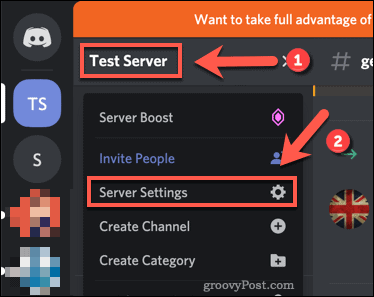
I Discord menuen til serverindstillinger, tryk på Medlemmer valgmulighed til venstre, angivet under Brugeradministration kategori.
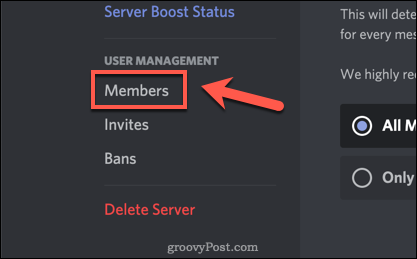
I den næste menu vil du se en liste over servermedlemmer. Hold markøren over den bruger, du vil overføre ejerskab til, og tryk derefter på menu med tre prikker til højre.
I rullemenuen skal du trykke på Overfør ejerskab mulighed.
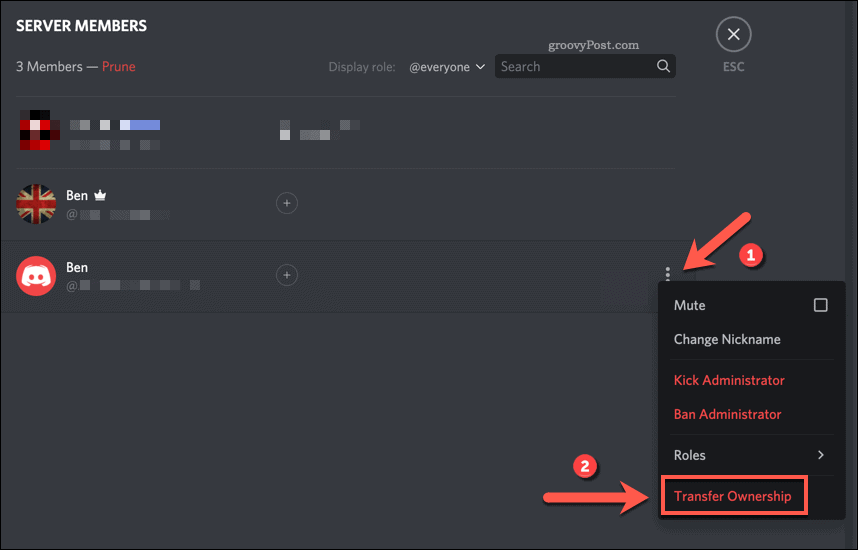
Discord vil bede dig om at bekræfte, at du vil overføre ejerskabet. Hvis du er sikker, skal du klikke på skyderen, og klik derefter på Overfør ejerskab for at bekræfte.
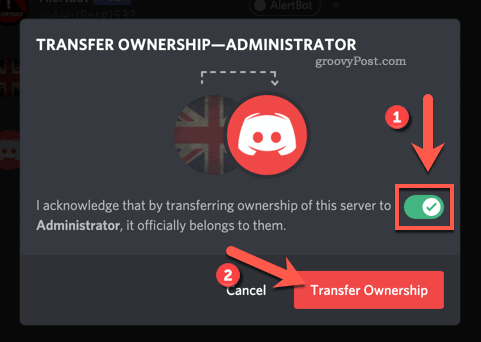
Når den er bekræftet, vises den nye ejer på listen over Discord-medlemmer med en krone ved siden af deres navn. Din resterende adgang afhænger af de serverroller, du havde før ejerskabsoverførslen.
Selvom du ikke selv kan vende ændringen, kan den nye ejer overføre ejerskabet tilbage til dig. Dette er dog kun muligt, hvis de er villige. Før du overfører ejerskab, skal du sørge for, at du er helt sikker efter eget valg, da du muligvis ikke kan vende det om.
Sådan slettes en Discord-server på pc eller Mac
Hvis du er sikker på, at du foretrækker at slette din Discord-server helt, er processen ligetil for desktopbrugere. Disse trin er de samme for Discord på nettet såvel som for brugere af Discord desktop-appen på Windows og Mac.
For at starte skal du åbne Discord-appen eller webstedet og logge ind. Klik på servernavnet på selve serveren, og klik derefter på Serverindstillinger fra rullemenuen.
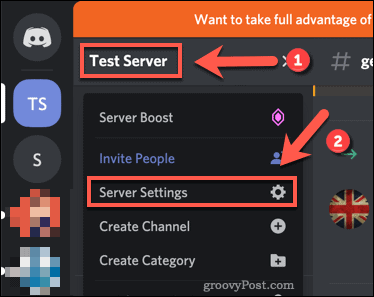
I Discord menuen til serverindstillinger, klik på Slet server indstilling nederst i menuen til venstre.
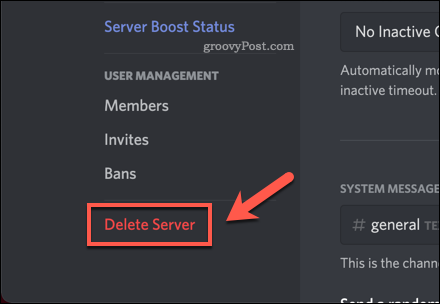
Inden du kan slette din Discord-server, skal du bekræfte, at du vil fortsætte. For at gøre det skal du indtaste det fulde navn på din server og derefter klikke på Slet server at bekræfte.
Du vil ikke være i stand til at vende denne proces, så gør det helt sikker du vil gøre dette, før du bekræfter dit valg.
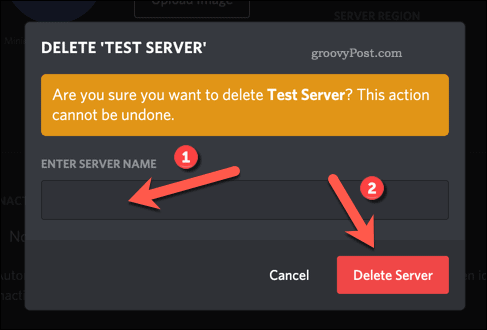
Når din server er bekræftet, slettes den fra Discord. Alle servermedlemmer (inklusive dig selv) kan ikke længere se eller få adgang til det og slette alle delte meddelelser og indhold.
Sådan slettes en Discord-server på mobile enheder
Hvis du foretrækker at bruge Discord på en Android-, iPhone- eller iPad-enhed, kan du også slette din server i Discord-appen. De samme regler gælder - du kan ikke hente din Discord-server, når den er slettet, så vær så god helt sikker du vil fortsætte.
For at slette din Discord-server skal du åbne Discord-appen på din mobile enhed. Tryk på hamburger menu ikon øverst til venstre for at få adgang til menupanelet.
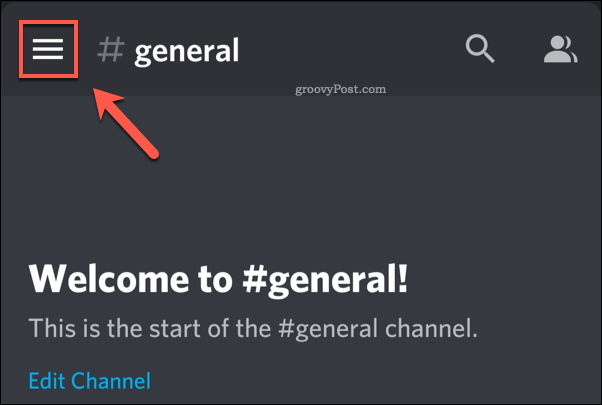
Hvis du ikke allerede er på din server, skal du vælge den ved at trykke på serverikonet til venstre. Når du er aktiv på din server, skal du trykke på menu med tre prikker ud for dit servernavn øverst.
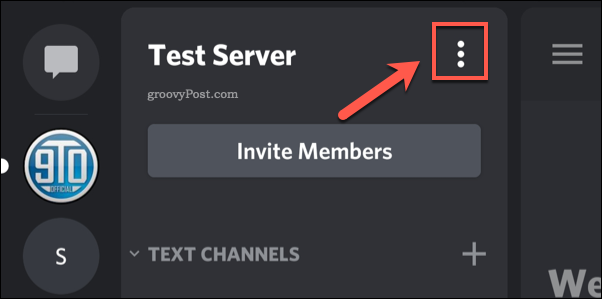
En menu vises nederst på skærmen. Tryk på Ikon for indstillinger for at få adgang til din Discord-serverindstillingsmenu.
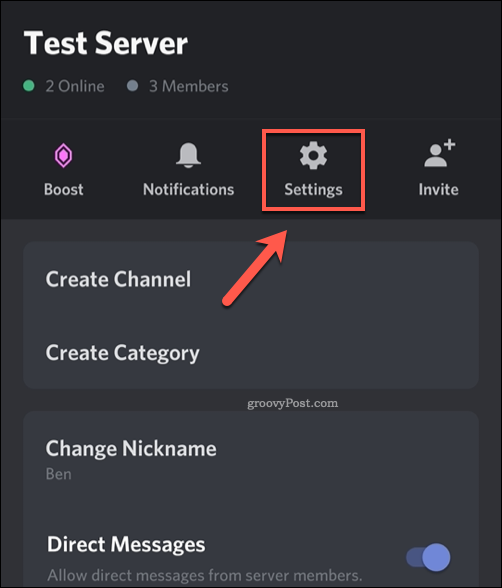
I Discord menuen til serverindstillinger, tryk på menu med tre prikker i øverste højre hjørne.
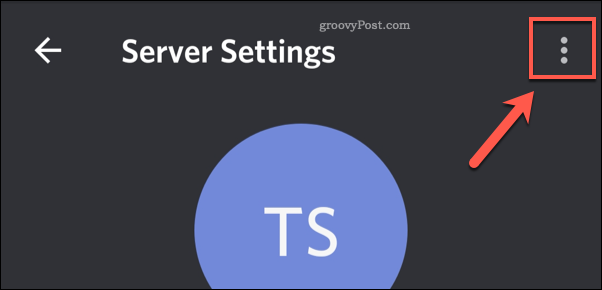
Tryk på på rullemenuen Slet server for at starte serverens sletningsproces.
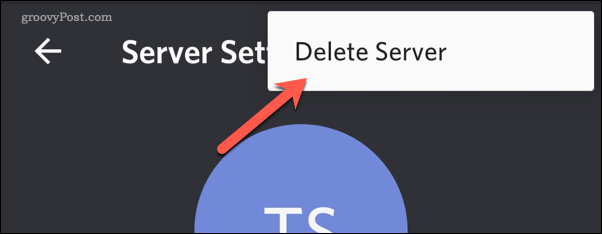
Du skal bekræfte, at du vil slette din server. Hvis du er sikker, skal du trykke på Slet for at bekræfte dit valg.
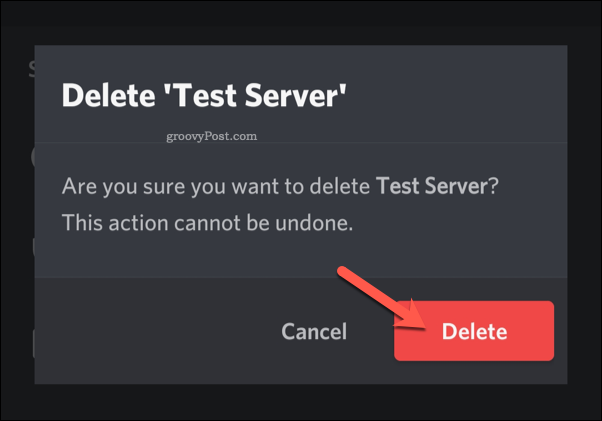
Når bekræftet, vil Discord slette din server. Alle servermedlemmer fjernes, og ethvert gemt eller delt indhold slettes.
Alternativer til Discord
Sletning af en Discord-server kan ikke vendes. Hvis du har besluttet at slette din Discord-server, skal du først overveje alternativer som ejerskabsoverførsel. Når din Discord-server er slettet, kan du finde ud af, at andre platforme, såsom Slack, passer bedre til dine behov.
Det er let nok at oprette en ny Slack-konto og kom i gang på platformen. Når du er på en server, kan du starte foretage Slack-opkald og sende private beskeder til dine kolleger og venner. Glem ikke at aktiver tofaktorautentificering på Slack for at beskytte din konto dog.

